grundläggande datorkunskaper –
Lektion 19: starta en dator i felsäkert läge
/en/basic-computer-skills/how-to-defragment-your-hard-drive/content/
starta en dator i felsäkert läge
felsäkert läge är ett alternativt sätt att starta datorn så det är bara att använda de viktiga program som behövs för att starta datorn.Spring. Normalt, när du startar upp din dator, laddar den många drivrutiner, vilket är program som gör att operativsystemet (OS) kan kommunicera med andra enheter och program., Men när du startar i Säkert läge laddas bara det minsta antalet drivrutiner som behövs för att köra datorn (vanligtvis bara musen, tangentbordet och bildskärmsdrivrutinerna).
Varför använda FELSÄKERT läge?
låt oss säga att en dag du går att använda datorn och upptäcker att ditt operativsystem bara inte startar, eller kanske det håller kraschar på dig. Detta kan bero på ett antal skäl, inklusive ett virus, skadlig kod, korrupta filer, eller något annat helt. Felsäkert läge gör att du kan starta upp ditt operativsystem i ett mycket grundläggande tillstånd så att du potentiellt kan identifiera och åtgärda problemet.,
i felsäkert läge kan skärmupplösningen se lite ut, vissa program kanske inte fungerar som de ska, eller så kan datorn köra lite långsammare än vanligt. Detta är helt normalt; det är bara effekterna av vissa förare som inte kör.
för att starta i felsäkert läge (windows 8.1 och senare):
- Klicka på Start-knappen och välj strömikonen.

- håll ned Shift-tangenten och klicka på Starta om.

- en meny visas., Välj Felsöka> Avancerade alternativ> Startinställningar.
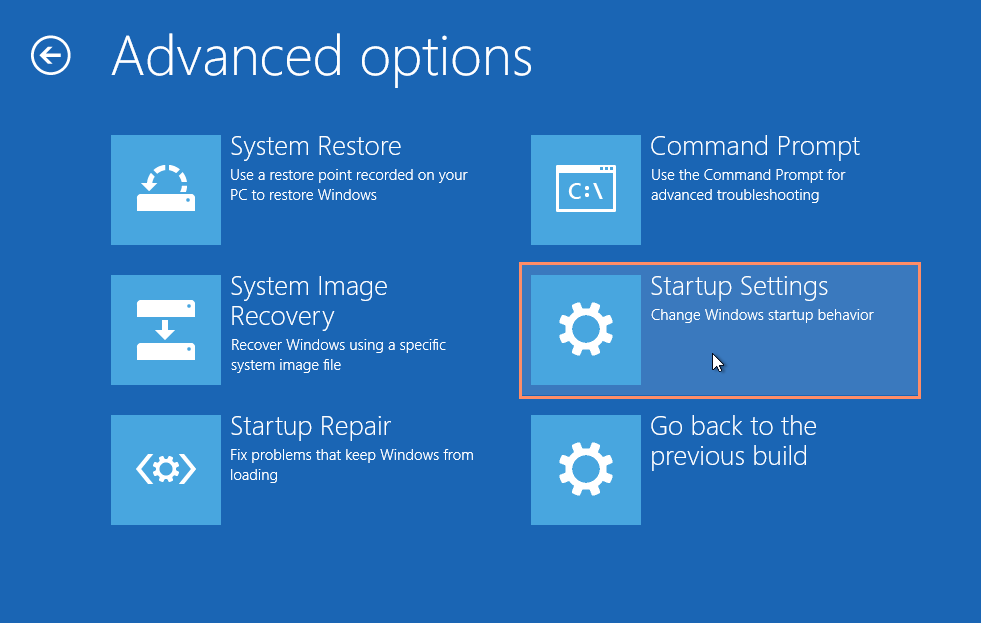
- Klicka på knappen Starta om.
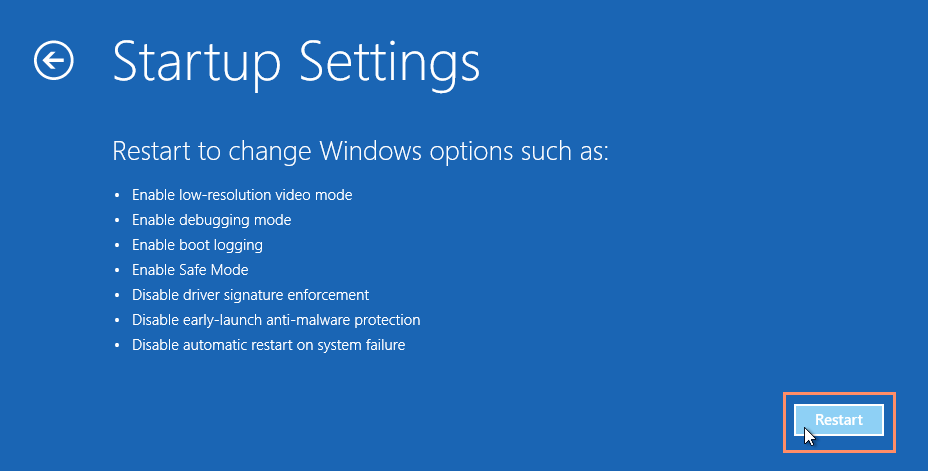
- datorn startar om och presenterar dig med menyn som visas nedan. Tryck på 4 för att välja aktivera Säkert läge (eller 5 för att välja aktivera Säkert läge med nätverk om du behöver använda Internet).
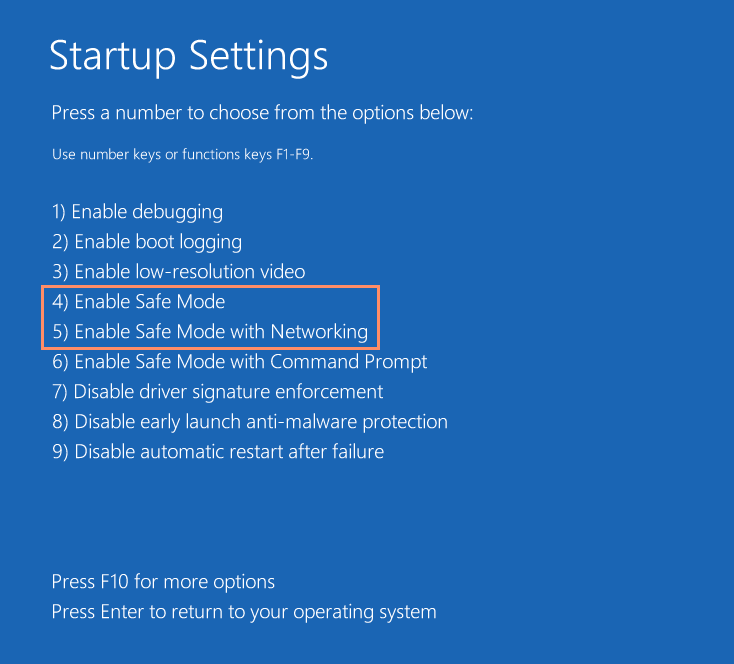
- datorn startar sedan i felsäkert läge.,
för att starta i felsäkert läge (Windows 7 och tidigare):
- slå på eller starta om datorn. Medan det startar upp, håll ner F8-tangenten innan Windows-logotypen visas.
- en meny visas. Du kan sedan släppa F8-tangenten. Använd piltangenterna för att markera Felsäkert Läge (eller Felsäkert Läge med Nätverk om du behöver använda Internet för att lösa ditt problem), tryck sedan på Enter.
- datorn startar sedan i felsäkert läge.
för att starta i felsäkert läge på en Mac:
- slå på eller starta om datorn., Medan den startar upp, håll ned Shift-tangenten innan Apple-logotypen visas. När logotypen visas kan du släppa Shift-tangenten.
- datorn startar sedan i felsäkert läge.
vad du ska göra när du är i felsäkert läge
vissa problem kan lösas ganska enkelt med felsäkert läge, medan andra kan visa sig vara mer av en utmaning.
- Om du tror att det är skadlig kod som påverkar din dator kan du enkelt köra ett antivirusprogram för att försöka ta bort det. Denna uppgift kan vara svårt att göra när du kör din dator normalt.,
- Om du nyligen har installerat ett program och märker att datorn har agerat konstigt sedan dess kan du köra felsäkert läge för att avinstallera det.
- Om du misstänker att dina drivrutiner gör ditt system instabilt kan du använda FELSÄKERT läge för att uppdatera dem.
om du startar upp med felsäkert läge och datorn fortsätter att krascha, betyder det förmodligen att det är något fel med din hårdvara. Om så är fallet måste du förmodligen ta det till en reparationstekniker för ytterligare hjälp.,
När du tror att du har löst ditt problem måste du komma ur Säkert läge för att testa och se om det fungerade. För att göra detta, starta bara om datorn. När den startar upp igen ska den starta Windows i sitt normala driftsläge.
/ sv / basic-computer-skills / installing-software-on-your-windows-pc / content /















